笔记本无法打字键盘没有反应怎么办 笔记本键盘全部失灵怎么办怎么修
在快节奏的现代生活中,电脑成为了我们生活中必不可少的工具之一,当我们遇到笔记本电脑键盘无法打字或全部失灵的问题时,可能会感到困扰和无助。这个问题不仅影响了我们的工作效率,还可能使我们无法享受到电脑带来的便利和乐趣。当我们面对这样的情况时,究竟该如何处理和修复呢?本文将为大家提供一些解决方案和修复方法,帮助我们快速解决笔记本电脑键盘失灵的问题。
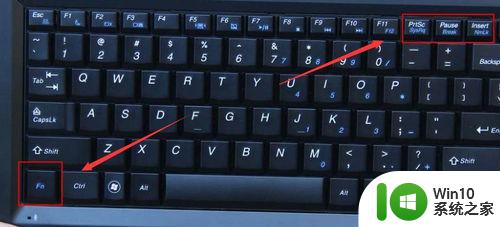
1.驱动导致笔记本键盘失灵
笔记本键盘失灵很大的可能原因是键盘驱动出现了问题。解决方法很简单
右击我的电脑选择 管理
选择 设备管理器 , 在设备管理器页面左键点击 键盘 ,会出现下拉选项
带有 ps/2 的键盘就是我们目前正在使用的笔记本键盘,右键点击这个选项,选择卸载设备
之后开机重启,电脑会自动重新安装驱动。成功以后笔记本键盘就会有反应了。
如果重新安装驱动以后还是无法使用,那我们接下来看看是不是其他原因导致的笔记本键盘失灵
2.外接键盘导致笔记本键盘失灵
如果你的笔记本键盘此时有外接键盘,那么很有可能是由于外接接盘导致笔记本键盘没有反应。解决方法也很简单,只要直接拔掉外接键盘,然后重启电脑,就可以查看笔记本键盘是否恢复正常了。
3.笔记本键盘被锁定导致失灵
很多时候我们误触fn键会导致键盘被锁定,从而笔记本键盘全部失去反应。这个时候只要同时按下fn键和numlock解锁就可以了。
4.恶意病毒导致键盘失灵
帮助你极速安装新系统,不仅快速解决当前的问题,也可以杜绝以后出现此类问题的可能性。
5.电脑硬件导致失灵
如果在使用了系统重装这个终极手段以后,笔记本键盘依旧失灵。那么只可能是键盘本身出了问题。只能拿去店里维修了
以上是关于笔记本键盘无法响应的解决方法的全部内容,如果有任何不清楚的地方,用户可以参考以上小编提供的步骤进行操作,希望这些内容对大家有所帮助。
笔记本无法打字键盘没有反应怎么办 笔记本键盘全部失灵怎么办怎么修相关教程
- windows电脑键盘没反应怎么办 笔记本电脑键盘失灵一键修复
- 笔记本电脑键盘没反应如何解决 笔记本键盘全部失灵怎么回事
- 笔记本打不出数字 联想笔记本数字键盘按键失灵怎么办
- 华硕笔记本电脑部分键盘失灵怎么修复 华硕笔记本电脑键盘某些按键失灵怎么解决
- xp电脑无法打字的解决方法 xp笔记本键盘失灵怎么办
- 笔记本进水个别键盘失灵如何解决 笔记本进水后键盘部分失灵怎么修复
- 小米笔记本键盘失灵一键修复 小米笔记本键盘失灵怎么办
- 解决笔记本电脑键盘失灵的办法 笔记本电脑键盘无法输入文字怎么处理
- 联想笔记本电脑键盘失灵一键修复方法 联想笔记本键盘失灵怎么解决
- 笔记本电脑键盘无响应怎么解决 笔记本电脑键盘失灵无法使用怎么处理
- 华硕笔记本键盘按键无响应怎么办 华硕笔记本键盘无法输入字母数字符号的解决方法
- 电脑部分按键失灵怎么解决笔记本 四种笔记本键盘一键修复教程
- U盘装机提示Error 15:File Not Found怎么解决 U盘装机Error 15怎么解决
- 无线网络手机能连上电脑连不上怎么办 无线网络手机连接电脑失败怎么解决
- 酷我音乐电脑版怎么取消边听歌变缓存 酷我音乐电脑版取消边听歌功能步骤
- 设置电脑ip提示出现了一个意外怎么解决 电脑IP设置出现意外怎么办
电脑教程推荐
- 1 w8系统运行程序提示msg:xxxx.exe–无法找到入口的解决方法 w8系统无法找到入口程序解决方法
- 2 雷电模拟器游戏中心打不开一直加载中怎么解决 雷电模拟器游戏中心无法打开怎么办
- 3 如何使用disk genius调整分区大小c盘 Disk Genius如何调整C盘分区大小
- 4 清除xp系统操作记录保护隐私安全的方法 如何清除Windows XP系统中的操作记录以保护隐私安全
- 5 u盘需要提供管理员权限才能复制到文件夹怎么办 u盘复制文件夹需要管理员权限
- 6 华硕P8H61-M PLUS主板bios设置u盘启动的步骤图解 华硕P8H61-M PLUS主板bios设置u盘启动方法步骤图解
- 7 无法打开这个应用请与你的系统管理员联系怎么办 应用打不开怎么处理
- 8 华擎主板设置bios的方法 华擎主板bios设置教程
- 9 笔记本无法正常启动您的电脑oxc0000001修复方法 笔记本电脑启动错误oxc0000001解决方法
- 10 U盘盘符不显示时打开U盘的技巧 U盘插入电脑后没反应怎么办
win10系统推荐
- 1 索尼笔记本ghost win10 64位原版正式版v2023.12
- 2 系统之家ghost win10 64位u盘家庭版v2023.12
- 3 电脑公司ghost win10 64位官方破解版v2023.12
- 4 系统之家windows10 64位原版安装版v2023.12
- 5 深度技术ghost win10 64位极速稳定版v2023.12
- 6 雨林木风ghost win10 64位专业旗舰版v2023.12
- 7 电脑公司ghost win10 32位正式装机版v2023.12
- 8 系统之家ghost win10 64位专业版原版下载v2023.12
- 9 深度技术ghost win10 32位最新旗舰版v2023.11
- 10 深度技术ghost win10 64位官方免激活版v2023.11